Sunless Sea zou geen problemen moeten hebben op Windows 11.
- Sunless Sea zou prima moeten werken op Windows 11.
- Als dit niet het geval is, hoeft u zich geen zorgen te maken, Windows 11 heeft geen schuld.
- Uw stuurprogramma's moeten worden bijgewerkt, evenals uw Windows 11.
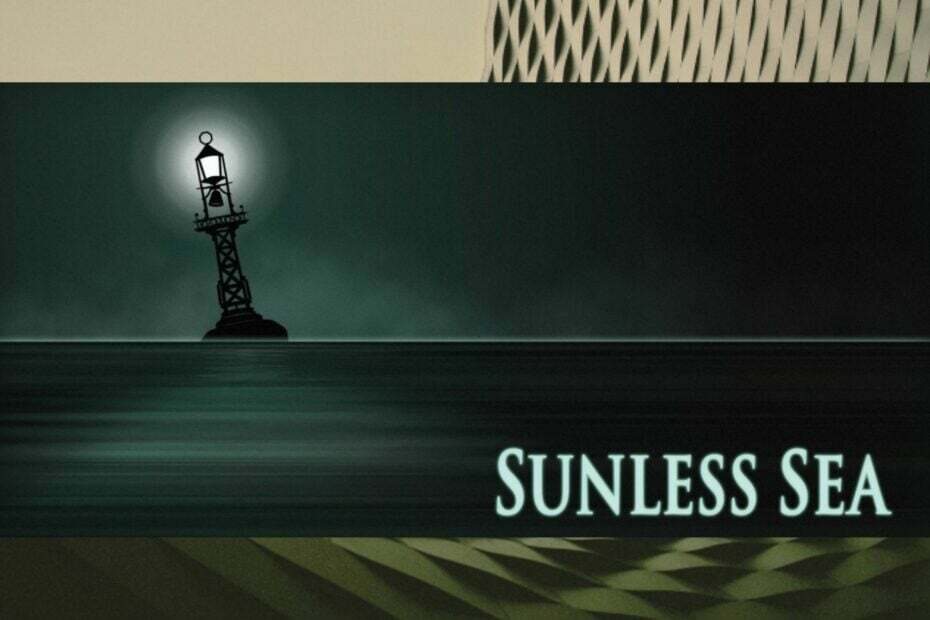
XINSTALLEREN DOOR OP HET DOWNLOADBESTAND TE KLIKKEN
- Download Fortect en installeer het op uw pc.
- Start het scanproces van de tool om te zoeken naar corrupte bestanden die de oorzaak van uw probleem zijn.
- Klik met de rechtermuisknop op Start reparatie zodat de tool het bevestigingsalgoritme kon starten.
- Fortect is gedownload door 0 lezers deze maand.
Sunless Sea is een avontuur-/verkenningsvideogame met survivalgenre-elementen. De videogame is beschikbaar op veel platforms, en Microsoft Windows is daar een van. Het spel, waar je van kunt kopen Stoom of van zijn officiële website, werd uitgebracht in 2015, na een succesvolle Kickstarter-campagne.
In de komende jaren heeft Sunless Sea honderdduizenden exemplaren verkocht en is het een klassieker in wording geworden. De videogame is niet zo oud en dankzij de draagbaarheid kun je hem probleemloos op Windows 11 spelen. Oudere spellen, zoals Gotisch 2 of Mirror's Edge, komen vaak problemen tegen op Windows 11.
Sunless Sea zou echter prima moeten werken op Windows 11. Als dit niet het geval is, moet u een paar dingen controleren. Sommige gebruikers meldden dat Sunless Sea crasht op Windows 11, maar u hoeft zich geen zorgen te maken. Er zijn oplossingen die u kunt proberen.
Werkt Sunless Sea niet op Windows 11?
door u/papiervergetelheid in zonlozezee
Vergeet niet dat Sunless Sea perfect compatibel is met Windows 11. Als het crasht, hebben we deze oplossingen voor u.
Hoe Sunless Sea op Windows 11 te repareren
Zorg ervoor dat uw Windows 11 up-to-date is met de nieuwste versie
Als Sunless Sea niet op uw Windows 11 wordt geladen, kan dit komen doordat bepaalde prestatie-updates ontbreken die vaak met Windows 11-updates worden geleverd.
- Ga naar Instellingen > Windows Update > Controleer op updates.
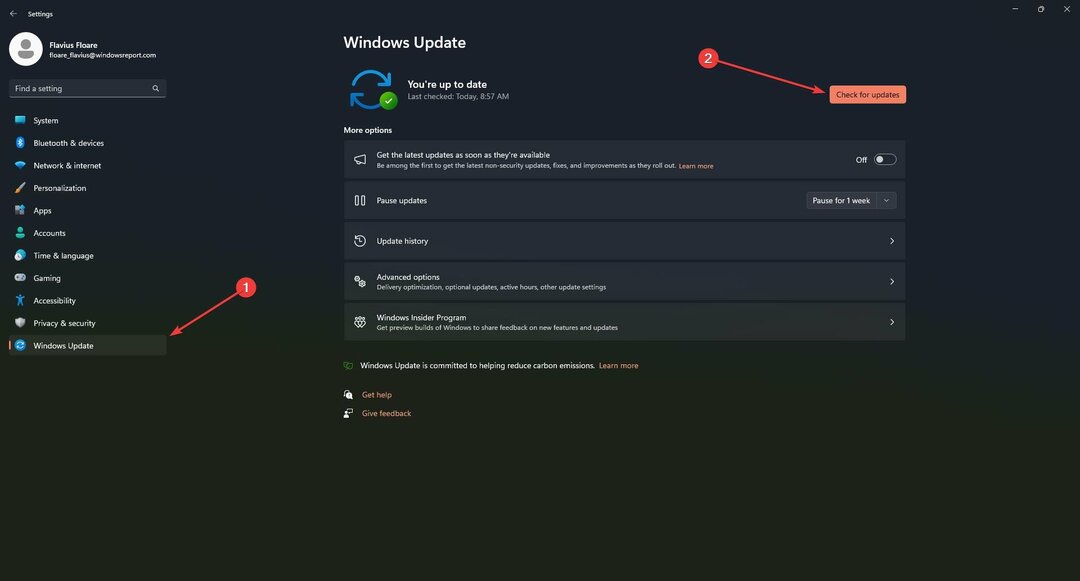
- Wacht tot je Windows is bijgewerkt, start de pc opnieuw op en kijk of Sunless Sea werkt.
Zorg ervoor dat uw stuurprogramma's ook up-to-date zijn
Sunless Sea laadt mogelijk niet vanwege interne conflicten met uw stuurprogramma's. Zorg ervoor dat uw stuurprogramma's up-to-date zijn met de nieuwste versie. We zijn geïnteresseerd in de videokaart, dus zorg ervoor dat deze is bijgewerkt.
- Typ in de zoekbalk Apparaat beheerder en maak het open.
- Eenmaal daar, zoek naar Beeldschermadapters, klik erop en selecteer de videokaart.
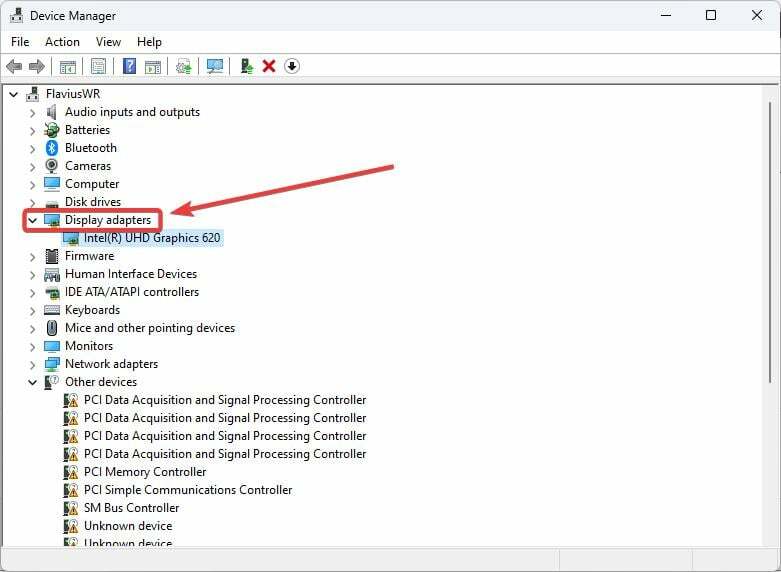
-
Klik met de rechtermuisknop op de videokaart en selecteer Stuurprogramma bijwerken.
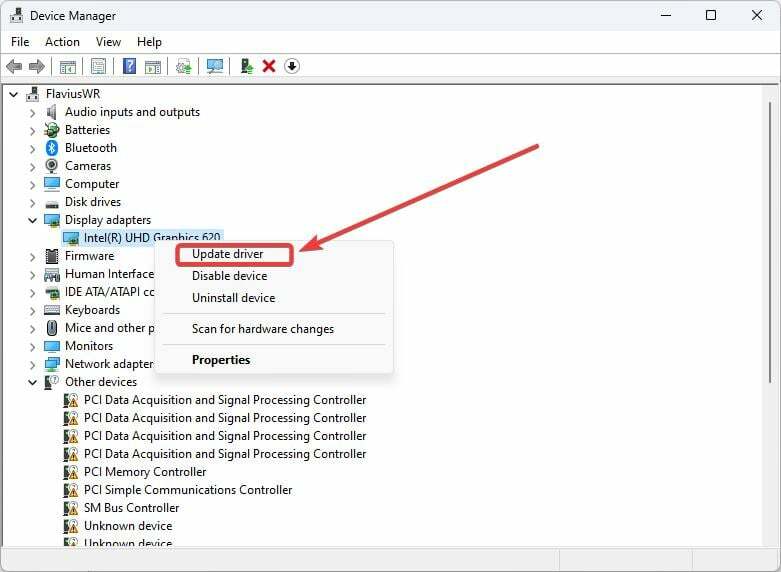
- Klik op Zoek automatisch naar stuurprogramma'sen laat Windows 11 uw kaarten updaten.
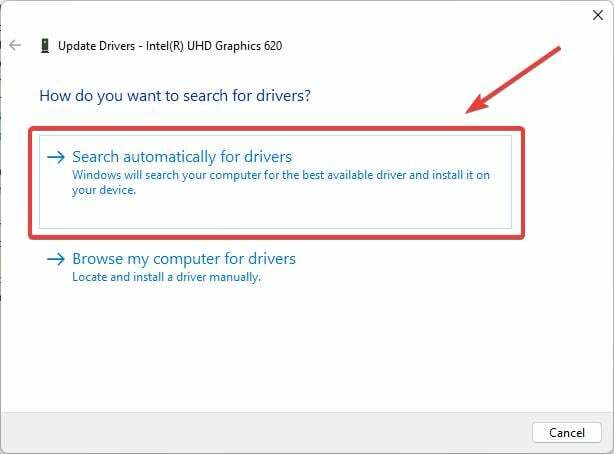
- Nadat het proces is voltooid, start u uw pc opnieuw op en kijkt u of de game wordt geladen.
Hier wordt ook aanbevolen dat u uw videokaartstuurprogramma's bijwerkt op de specifieke apps die aan uw kaart zijn gekoppeld. Zo heeft NVIDIA een specifieke app, van waaruit je je videokaart kunt updaten. AMD heeft er ook een. Gebruik deze apps dus om uw stuurprogramma's bij te werken en start uw pc altijd opnieuw op om de updates te laten werken.
Als een van deze oplossingen voor u heeft gewerkt, horen we graag van u in de opmerkingen hieronder.
Nog steeds problemen?
GESPONSORD
Als de bovenstaande suggesties uw probleem niet hebben opgelost, kan uw computer ernstigere Windows-problemen ondervinden. We raden aan om een alles-in-één oplossing te kiezen zoals Fortect om problemen efficiënt op te lossen. Klik na de installatie gewoon op de Bekijken&Herstellen knop en druk vervolgens op Start reparatie.
![Oplossing: Steam-game stopt niet met spelen [7 bewezen oplossingen]](/f/f74bc15651db3bacaf3832b4a0be51d0.png?width=300&height=460)

![0xc000012d: applicatie kon niet correct starten [repareren]](/f/c43ce345662e8922da9e439c34eb0d94.png?width=300&height=460)